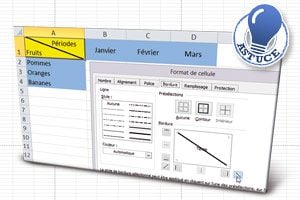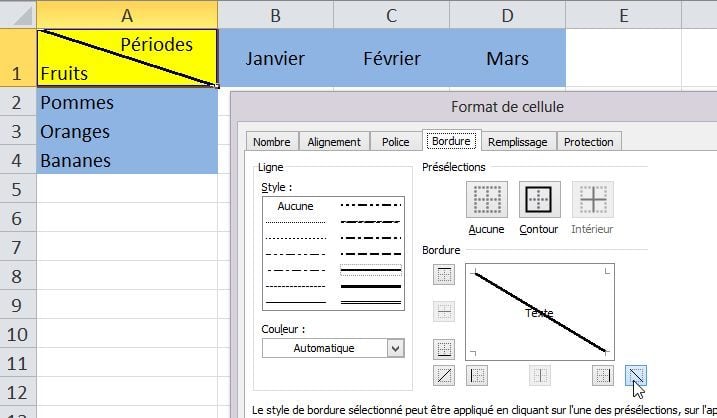
Pour cela, activez cette cellule, puis saisissez le mot du haut (ici Périodes) en le faisant précéder par autant d’espaces que possible. Ne validez pas encore. Puis tapez Alt + Entrée pour insérer un saut de ligne dans la même cellule et tapez le second mot en début de seconde ligne. Validez. Faites alors un clic droit sur la cellule, choisissez Format de cellule, activez l’onglet Bordures, choisissez une épaisseur de trait, cliquez sur le bouton en bas à droite (diagonale descendante) et validez. Au besoin, élargissez ou rétrécissez la colonne A pour empêcher le trait de couper les mots. Vous trouvez la méthode peu élégante ? C’est vrai, mais c’est la seule : Excel n’offre que peu de fonctions permettant de formater le texte à l’intérieur d’une cellule !
🔴 Pour ne manquer aucune actualité de 01net, suivez-nous sur Google Actualités et WhatsApp.